耳机能当电脑麦克风用吗
更新时间:2023-12-23 11:44:26作者:jiang
在现如今的数字时代,耳机已经成为我们日常生活中不可或缺的配件之一,除了享受音乐和通话的功能之外,你是否知道耳机还可以作为麦克风使用呢?这一功能的实现不仅可以为我们的电脑使用带来便利,还可以满足我们对语音输入的需求。究竟如何将耳机转变为麦克风呢?接下来我们将一探究竟。
具体步骤:
1.首先我没找到电脑左下角的开始菜单按钮并点击。
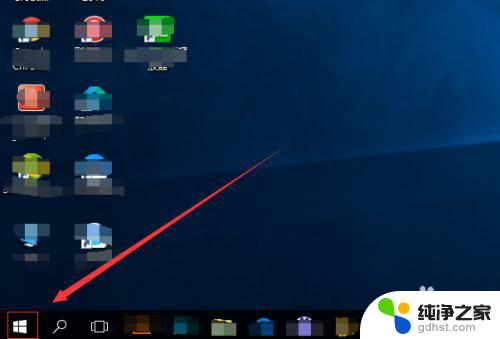
2.在开始菜单页面,我们滑动页面找到以w开头的windows系统。然后找到控制面板,并点击进入。
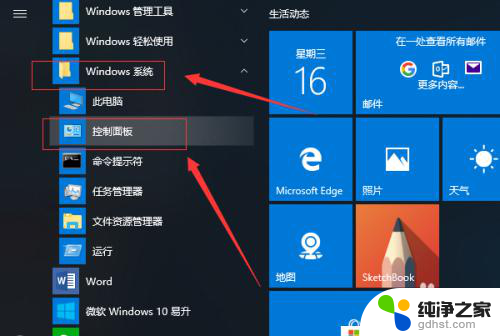
3.在控制面板也没让我们找到硬件和声音,并点击进入。
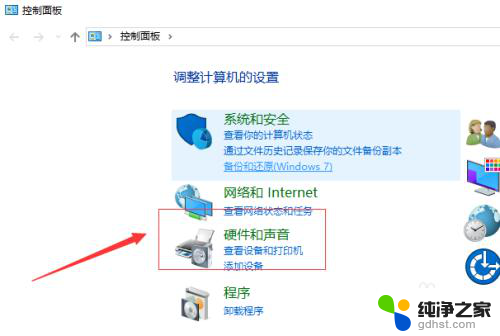
4.在硬件和声音页面,我们找到最下面的高清晰音频管理器,并点击。。
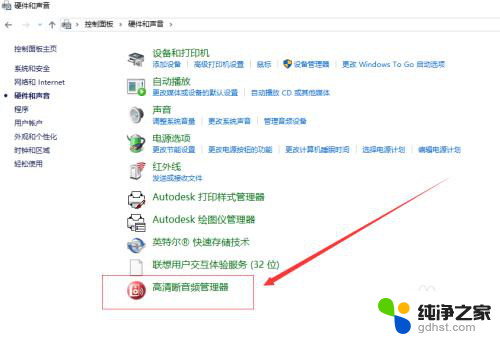
5.在高清晰音频管理器页面,我们找到高级,并点击。
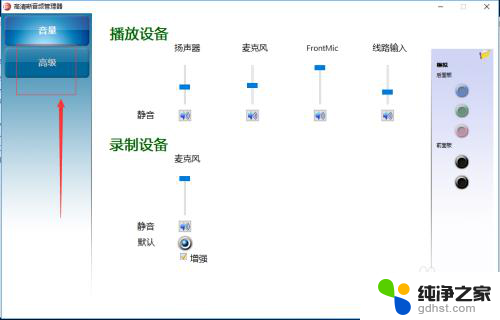
6.然后我们找到麦克风并点击。

7.在这个页面,我们把录制音量和播放音量后面的静音都点开。然后把音量调到最大。

8.另外我们还可以点击录制音量后面的麦克风增强按钮,对麦克风进行的增强设置。设置好之后我们就可以把耳机当成麦克风来使用了。

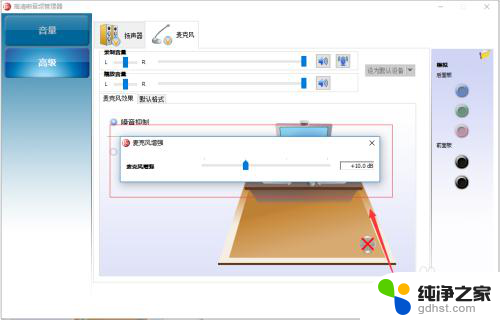
以上就是耳机能够当作电脑麦克风使用的全部内容,如果还有不清楚的地方,可以根据小编的方法来操作,希望能够帮助到大家。
- 上一篇: 电脑桌面快捷图标箭头怎么去掉
- 下一篇: 在哪能找回已卸载的应用
耳机能当电脑麦克风用吗相关教程
-
 笔记本如何用耳机麦克风
笔记本如何用耳机麦克风2024-04-20
-
 电脑上耳机的麦克风没声音
电脑上耳机的麦克风没声音2023-11-07
-
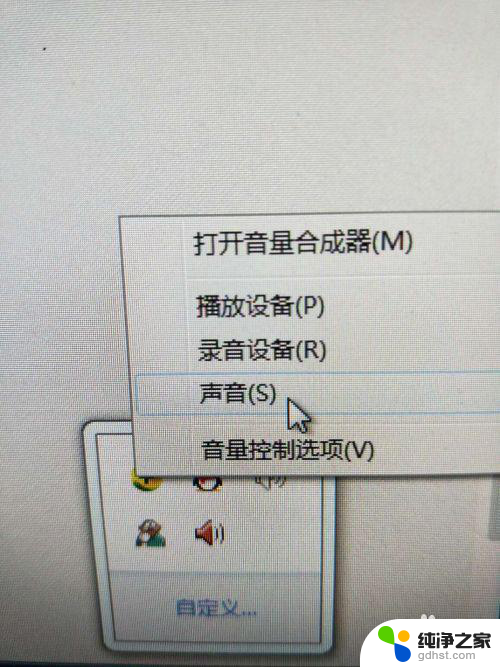 耳机麦克风有电流声怎么解决
耳机麦克风有电流声怎么解决2024-04-30
-
 苹果有线耳机连电脑能用麦吗
苹果有线耳机连电脑能用麦吗2023-12-29
电脑教程推荐
- 1 电容麦连接声卡没声音
- 2 word文档中的回车键箭头怎么消除
- 3 如何让电脑玩游戏不卡
- 4 excel筛选不能用怎么办
- 5 文件怎么批量修改后缀
- 6 复印机怎么扫描到电脑上
- 7 微信视频怎么没有声音了
- 8 插入u盘在电脑上怎么打开
- 9 文档怎么解除只读模式
- 10 微信登录不了是什么原因